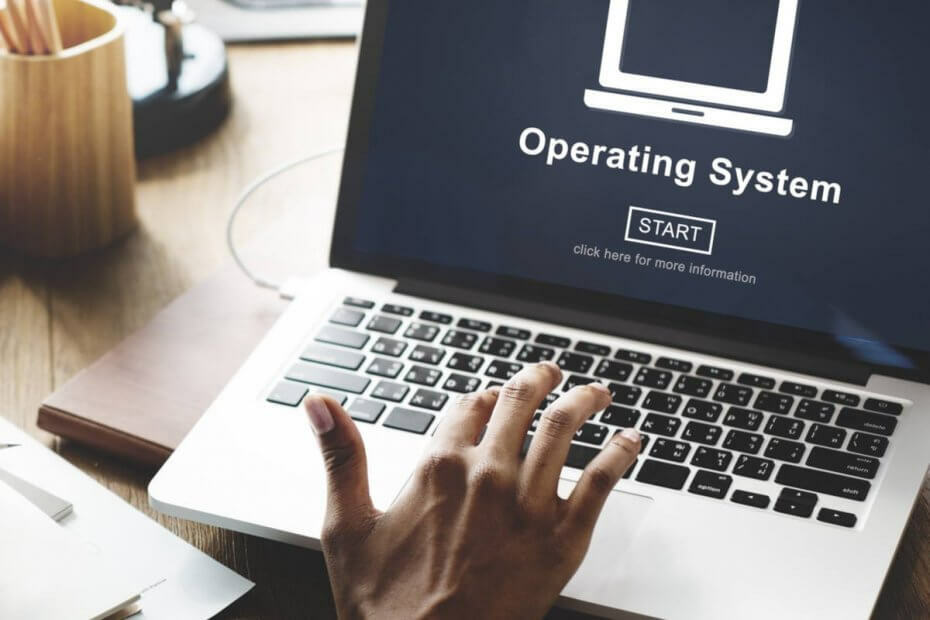
Denne software holder dine drivere kørende og holder dig dermed beskyttet mod almindelige computerfejl og hardwarefejl. Tjek alle dine chauffører nu i 3 nemme trin:
- Download DriverFix (verificeret downloadfil).
- Klik på Start scanning for at finde alle problematiske drivere.
- Klik på Opdater drivere for at få nye versioner og undgå systemfejl.
- DriverFix er downloadet af 0 læsere denne måned.
Hvordan aktiverer jeg Windows 7-startmenu på Windows 10?
- Brug bcdedit
- Brug bootrec
Er du en af de Windows-brugere, der skifter fra Windows 7 til Windows 10-operativsystemet på din enhed?
Ser godt, at bootloaderen er i Windows 10 ser helt anderledes ud end den, du er vant til i Windows 7-operativsystemet, du kan finde ud af ved at læse vejledningen nedenfor, hvordan du nøjagtigt kan aktivere den ældre Windows 7-startmenu i Windows 10 som godt.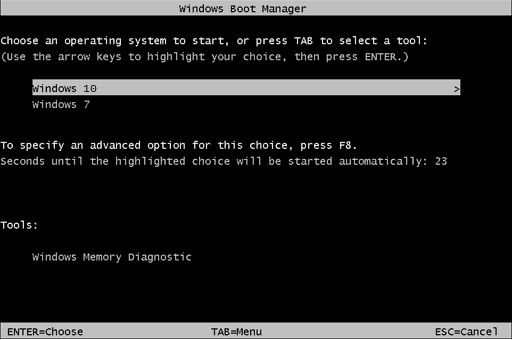
Windows 10 bragte en ny startmenu, der er en forbedring i forhold til den foregående. Denne boot-menu er grafisk, og det giver dig mulighed for at bruge din mus, hvilket er et stort plus. Derudover tilbyder det flere muligheder, og det er mere brugervenligt.
På trods af de ovennævnte forbedringer foretrækker nogle brugere stadig den ældre tekstlige startmenu. En af hovedårsagerne er, at den nye boot-menu genstarter din pc, hvis du bruger din pc i dual boot-tilstand. Dette er ikke tilfældet med den ældre boot-menu, og i stedet for at genstarte, starter din pc direkte til det valgte operativsystem og sparer dermed din tid.
Lær mere om aktivering af Legacy Boot i Windows 10 ved at læse denne vejledning.
Vejledning i, hvordan du aktiverer den ældre Windows 7-startmenu ved hjælp af Windows 10
Brug bcdedit
- Venstreklik eller tryk på søgefeltet i startmenuen på dit Windows 10-operativsystem.
- Skriv følgende i søgedialogboksen: “cmd.exe” uden anførselstegn.
- Når søgningen er afsluttet, skal du have et ikon med Kommandoprompt.
- Højreklik eller hold tryk på kommandoprompt-ikonet, og klik eller tryk på menuen, der vises, på "Kør som administrator" -funktionen.
Bemærk: Hvis du bliver bedt om af et brugerkontokontrolvindue, skal du venstreklikke eller trykke på knappen "Ja" for at fortsætte. - Nu i vinduet “Forhøjet kommandoprompt”, du lige har åbnet, skal du skrive følgende: “bcdedit / sæt "{nuværende}" bootmenupolicy arv”Uden start- og slutcitater.
Bemærk: Hvis du manuelt skriver kommandoen ovenfor, skal du være meget forsigtig med mellemrumene i linjen, da kommandoen ikke fungerer, hvis du skriver noget forkert. - Når du har skrevet kommandoen ovenfor, skal du trykke på Enter-knappen på tastaturet.
- Skriv nu følgende i kommandopromptvinduet: “Afslut” uden anførselstegn.
- Tryk på Enter-knappen på tastaturet.
- Genstart dit Windows 10-operativsystem og kontroller, om startmenuen er skiftet til Windows 7-lignende arv.
Tænd startmenuen til Windows 10:
- Hvis du af en eller anden chance ønsker at skifte tilbage til startmenuen i Windows 10, skal du gå til Start-knappen igen og i søgefeltet skrive "Cmd.exe" som du gjorde i ovenstående trin.
- Højreklik igen på kommandopromptikonet, og vælg funktionen "Kør som administrator".
- Skriv følgende linje i kommandoprompten: “bcdedit / set {standard} bootmenupolicy standard”Uden citaterne.
- Tryk på Enter-knappen igen for at kommandoen skal udføres.
- Luk kommandopromptvinduet, og genstart din operativ system.
Læs vores detaljerede vejledning, og lær at korrekt dual-boot Windows 10 med et andet operativsystem.
Brug bootrec
Du kan prøve at bruge bootrec-funktionen for at aktivere den ældre Windows 7-startmenu på din Windows 10.
Det vil være det samme som at rette Windows 7-opstart, men du ankommer til at åbne Windows 7 ældre boot-menu med en betingelse - at have din Windows 7-installations-cd / dvd. Sådan gør du det:
- Start fra den originale Windows 7 installations-cd / dvd
- Vælg det sprog, du foretrækker; klik på 'Næste'
- Vælg operativsystemet fra listen (Windows 7), og klik derefter på 'Næste'
- Når skærmen 'Systemgendannelsesindstillinger' vises, skal du klikke på 'Kommandoprompt'
- Indtast følgende kommando i Commander 'bootrec / fixmbr' (uden anførselstegn) og tryk på 'Enter'
- Skriv 'bootrec / fixboot' (uden anførselstegn) og tryk på 'Enter'
- Skriv 'bootrec / ScanOs' (uden anførselstegn) og tryk på 'Enter'
- Skriv 'bootrec / rebuildBcd' (uden anførselstegn) og tryk på 'Enter'
- Skub Windows 7 installations-cd / dvd ud
- Skriv 'exit', tryk på 'Enter' og genstart din pc
Og der går du, nogle hurtige metoder til, hvordan du ændrer den nye boot-menu i Windows 10 til den ældre Windows 7-lignende boot-menu, du er vant til.
Også hvis du har problemer med at udføre ovenstående trin, er du velkommen til at skrive os i kommentarfeltet, der ligger en smule under disse linjer, og jeg vil hjælpe dig videre så hurtigt som muligt.
